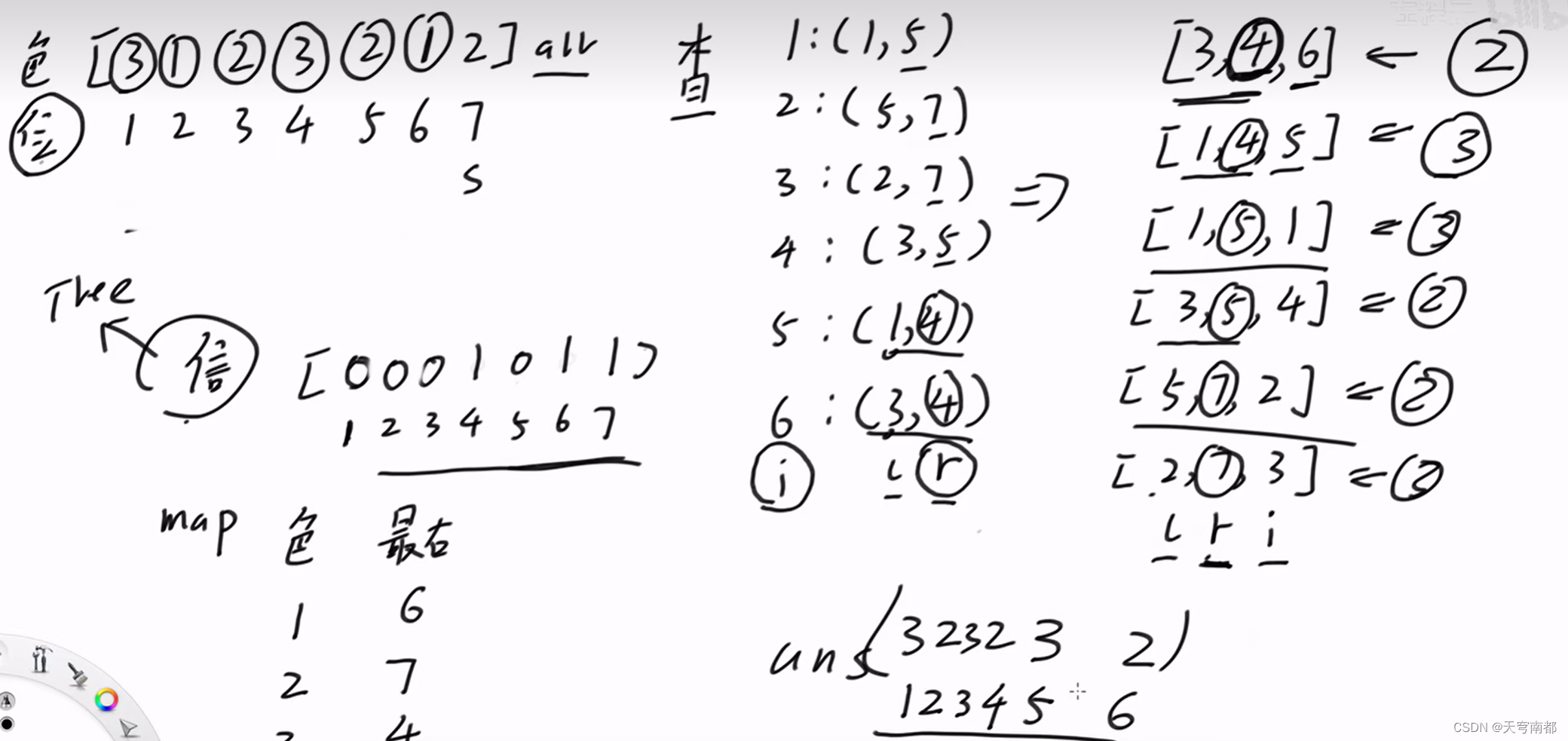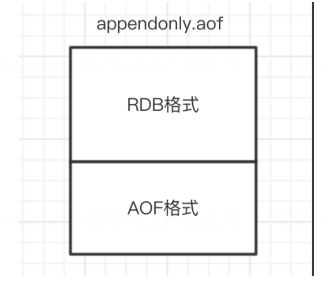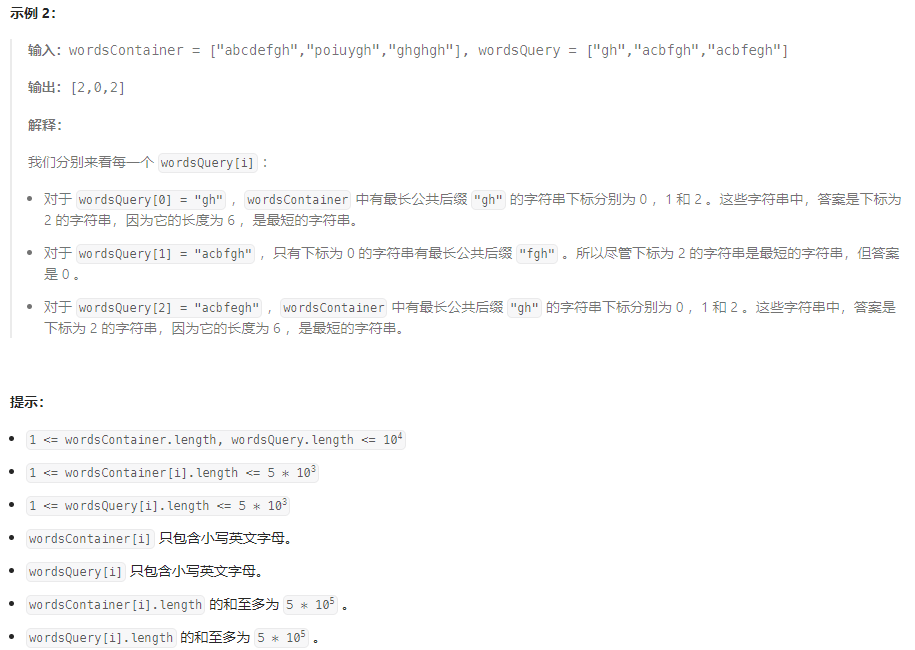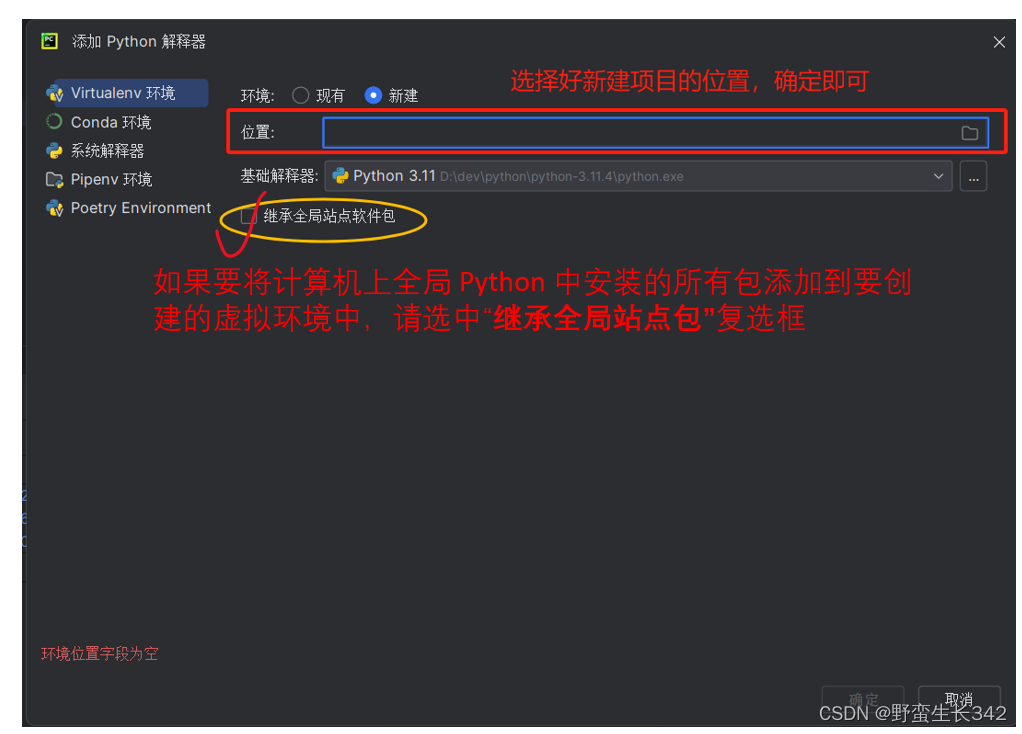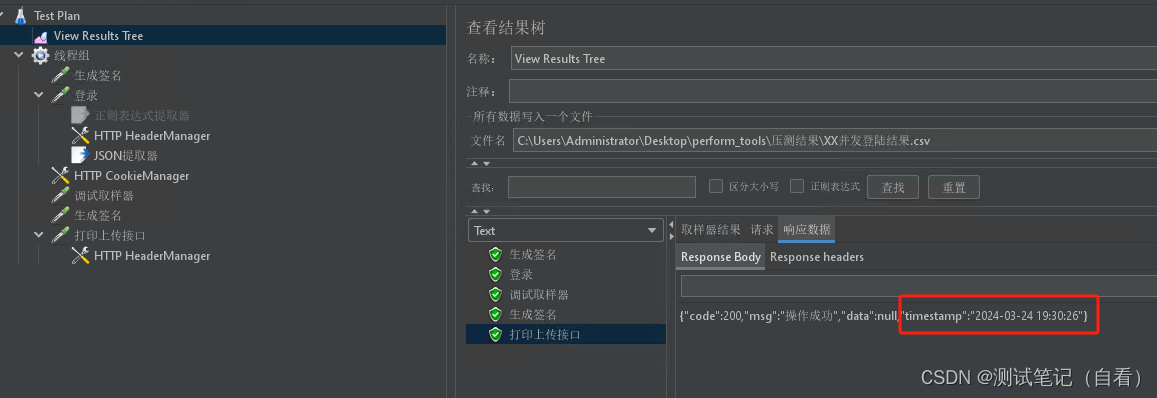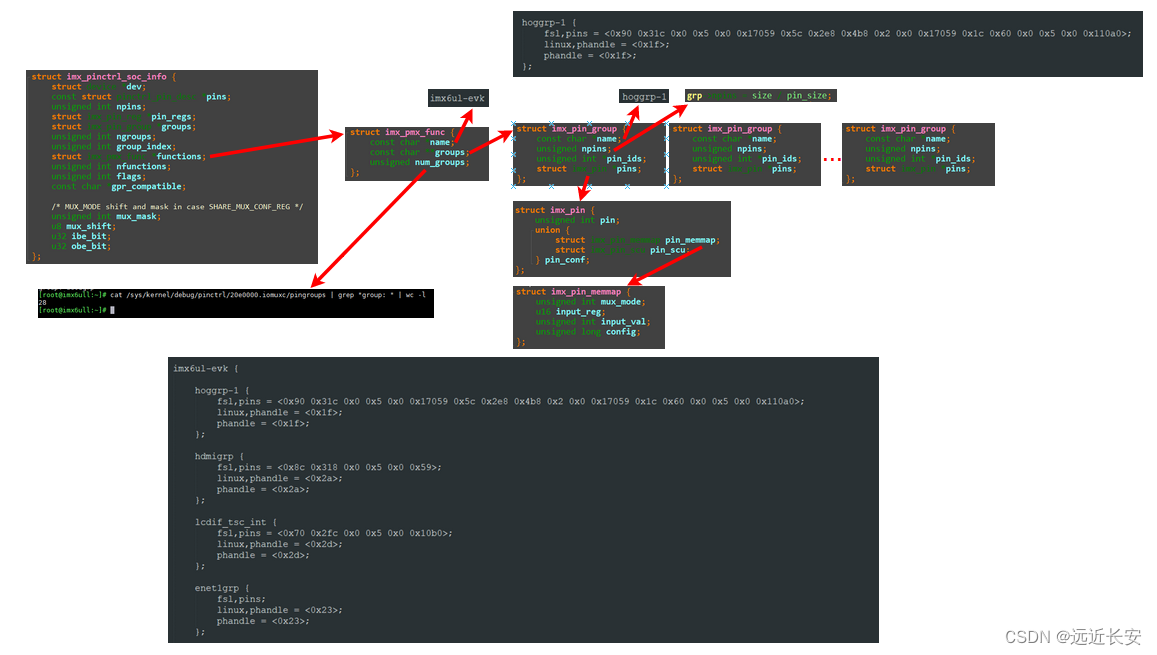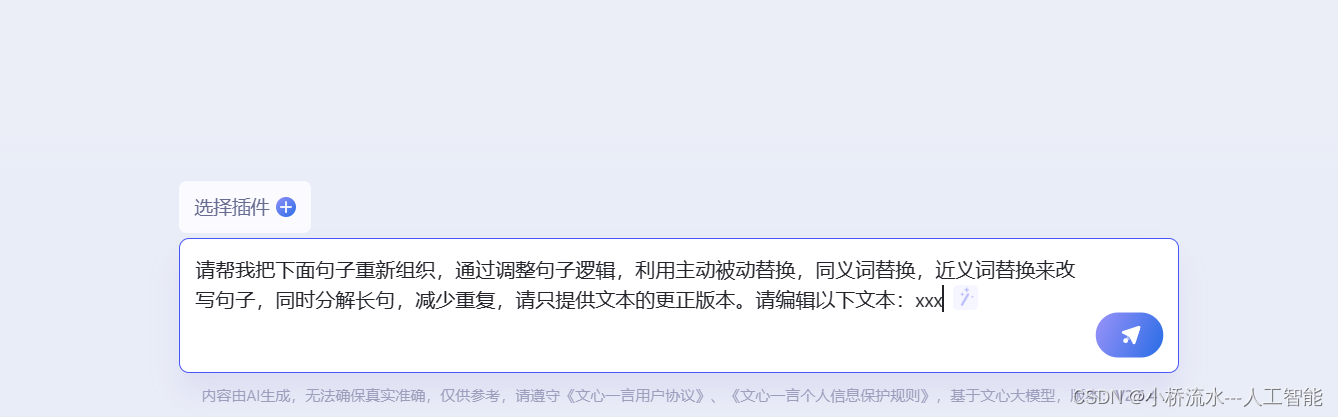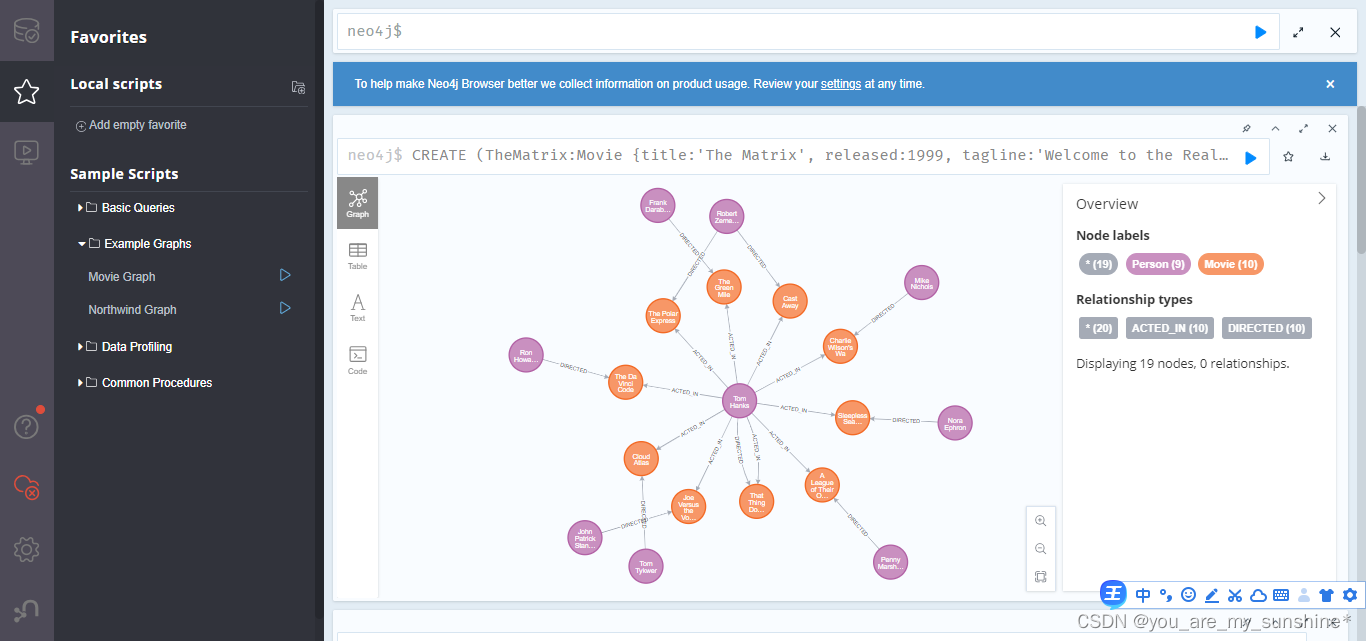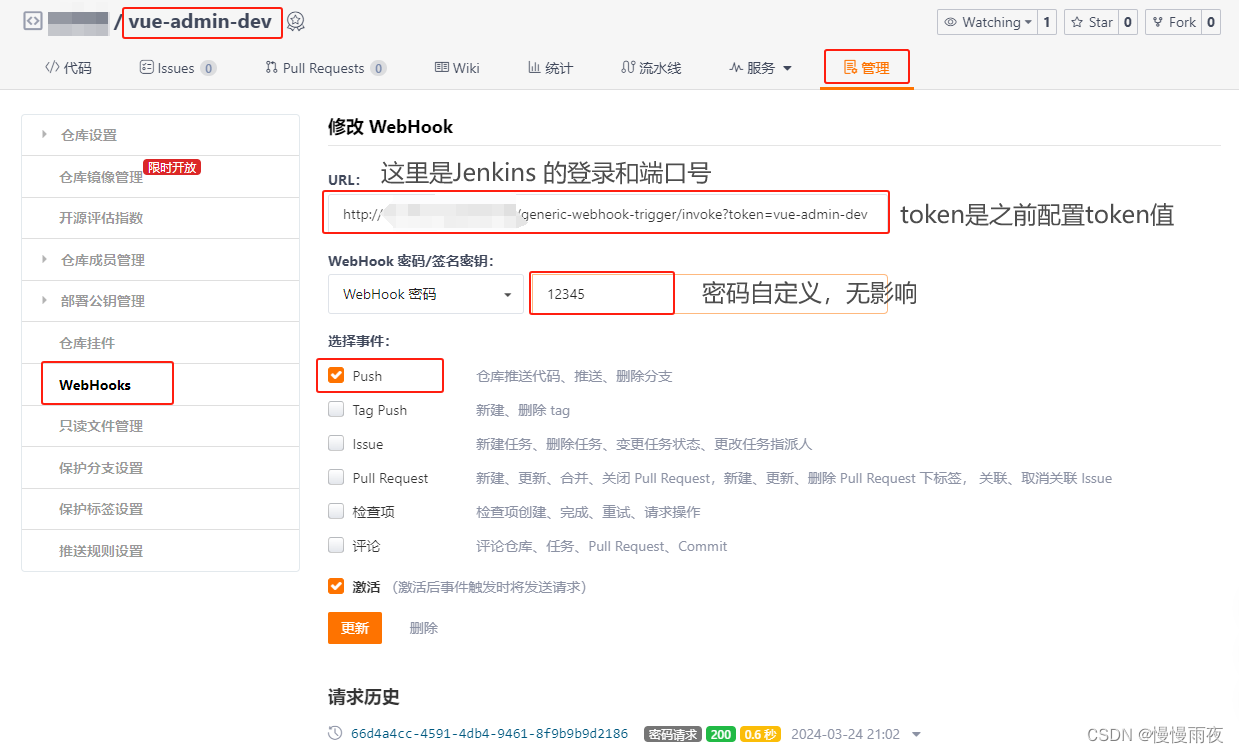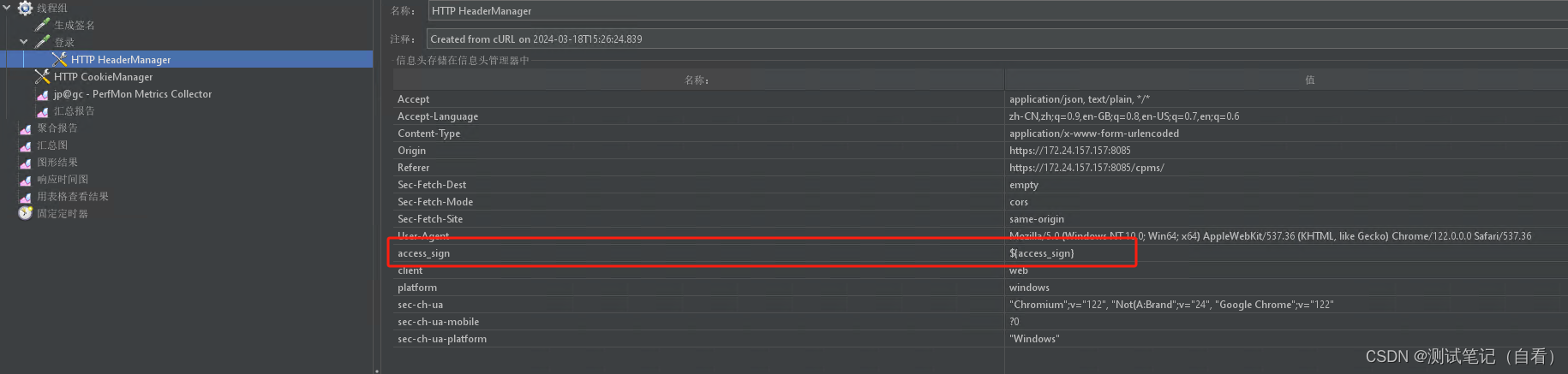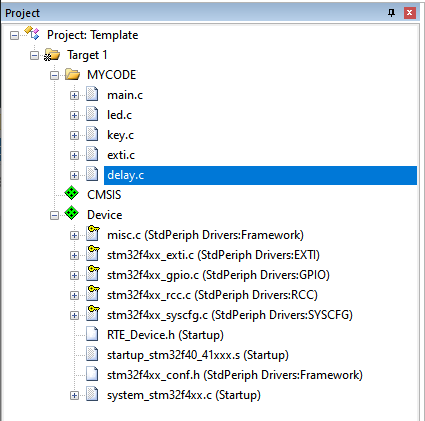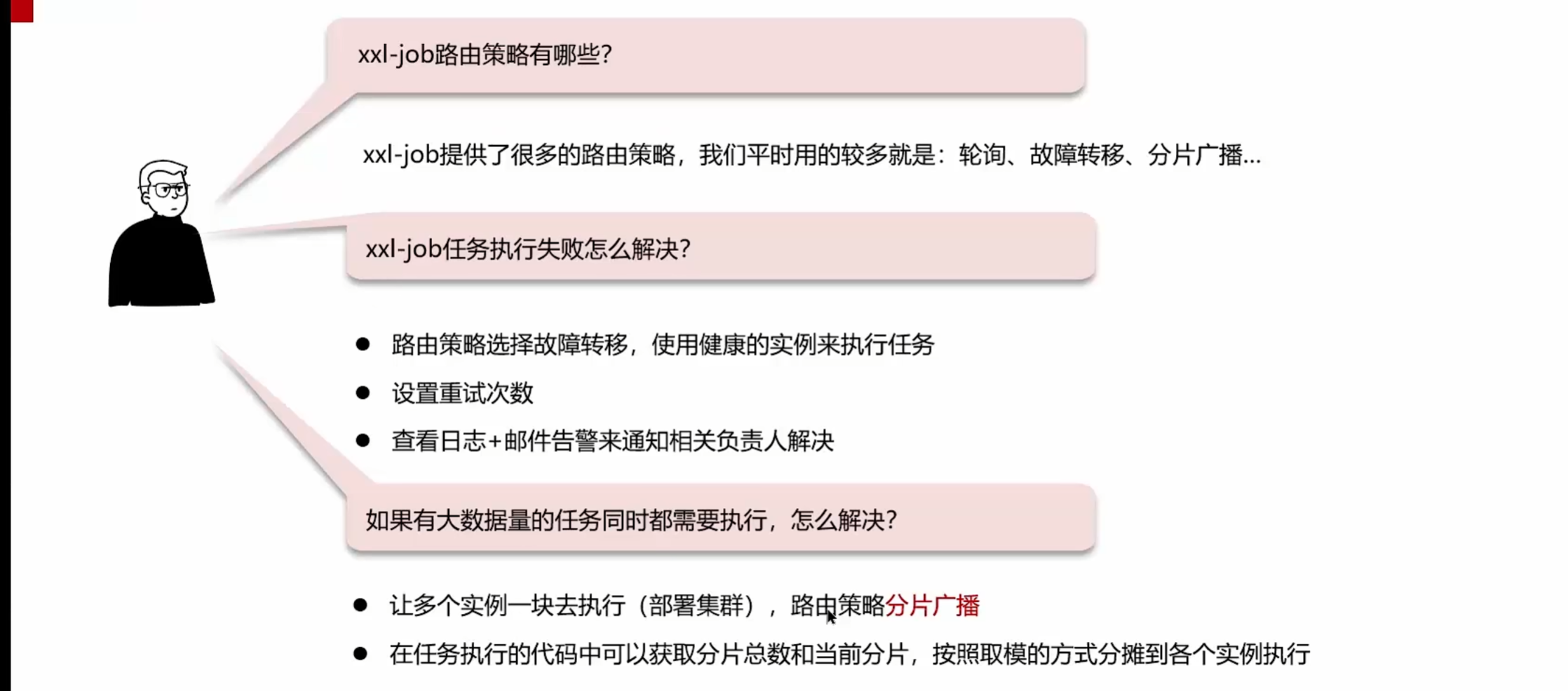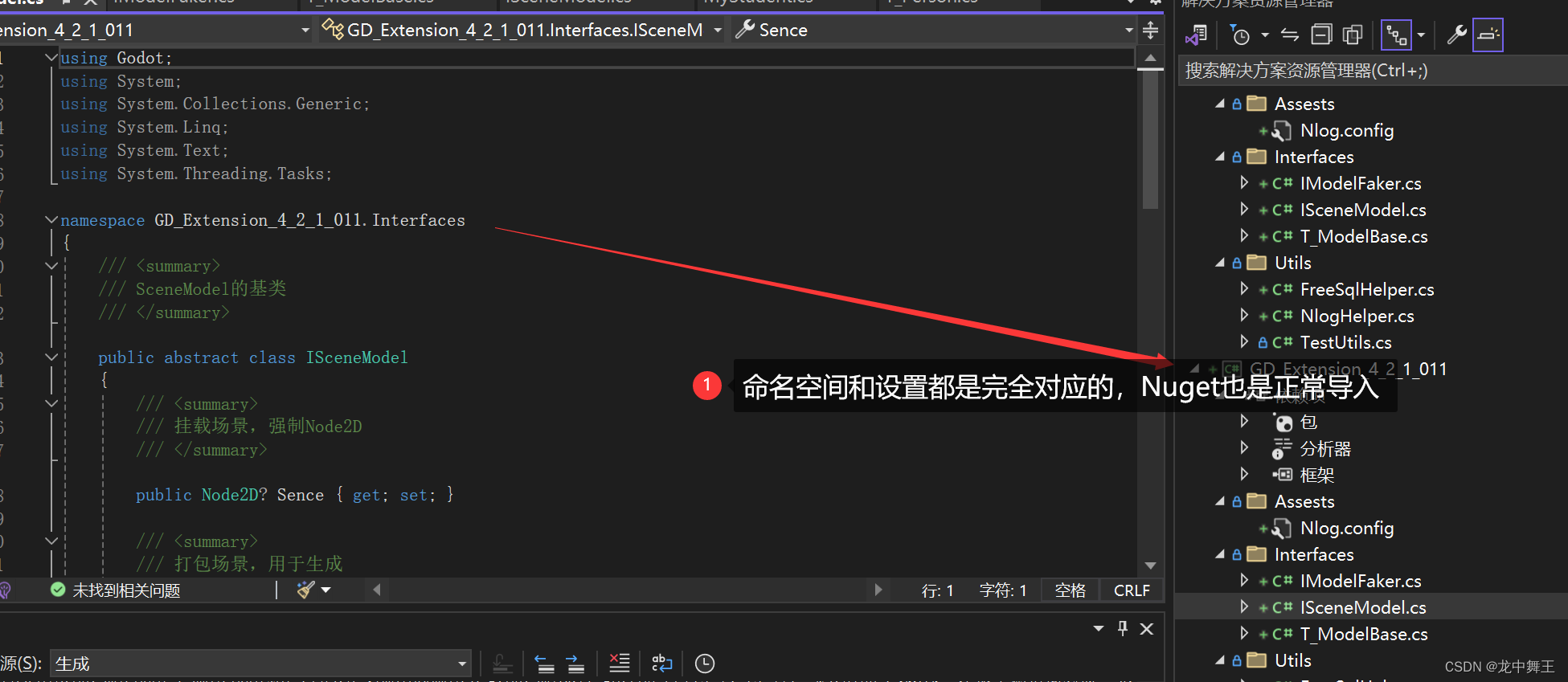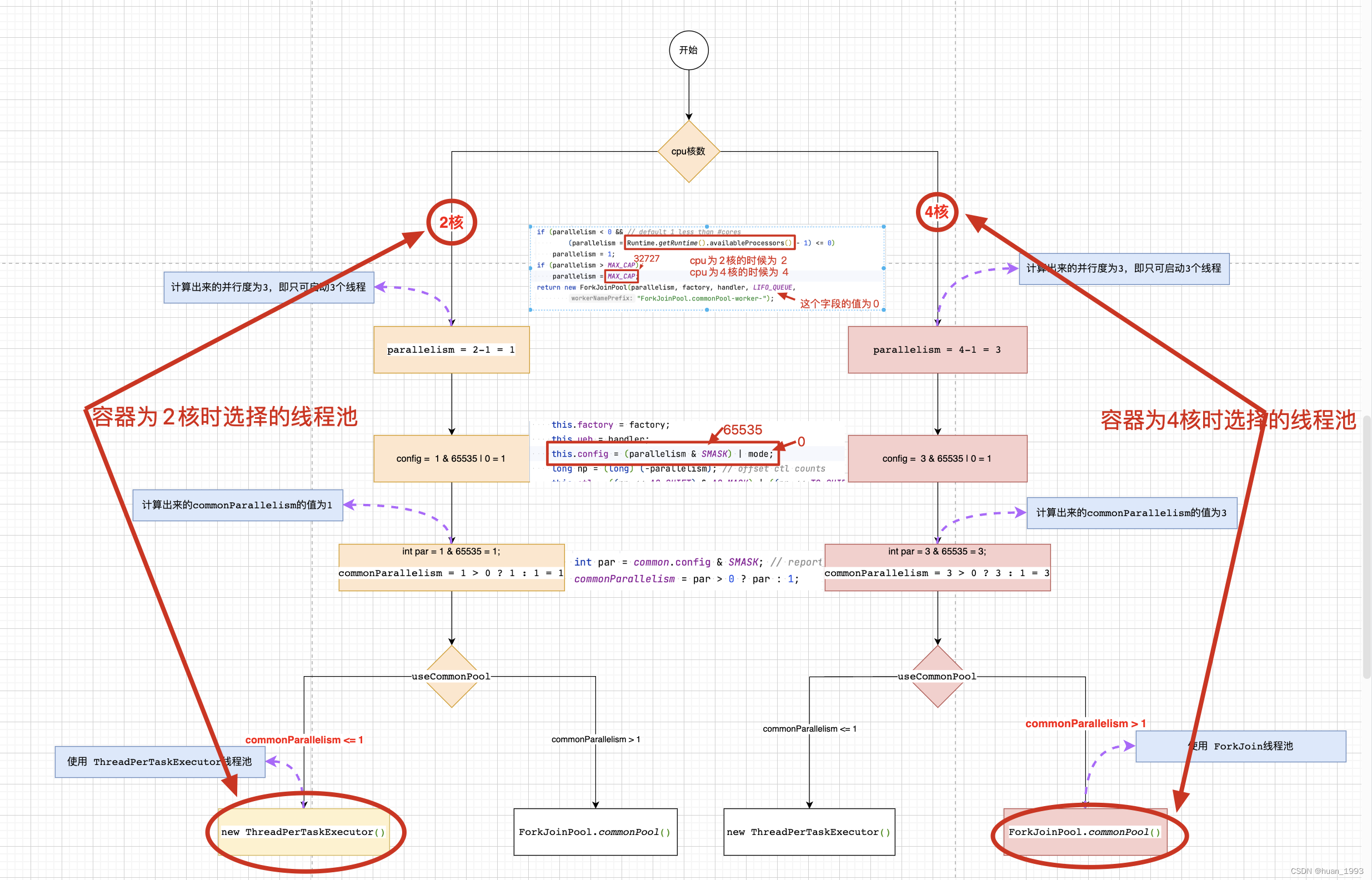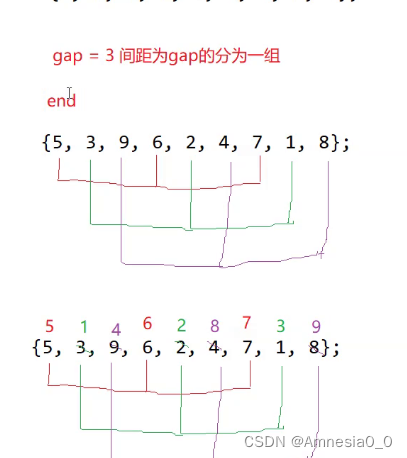🔥博客主页: 小羊失眠啦.
🎥系列专栏:《C语言》 《数据结构》 《C++》 《Linux》 《Cpolar》
❤️感谢大家点赞👍收藏⭐评论✍️

文章目录
前言
git 是一个代码托管平台,它的创始人是大名鼎鼎的 Linux 之父: 林纳斯·托瓦兹,git的诞生可以使我们对已提交的代码历史版本进行回溯,这是一个十分重要的功能,除了查看历史版本外,git 还支持代码合并和打标签等诸多使用功能;简言之,有了 git 以后,我们可以随时随地的对代码进行管理
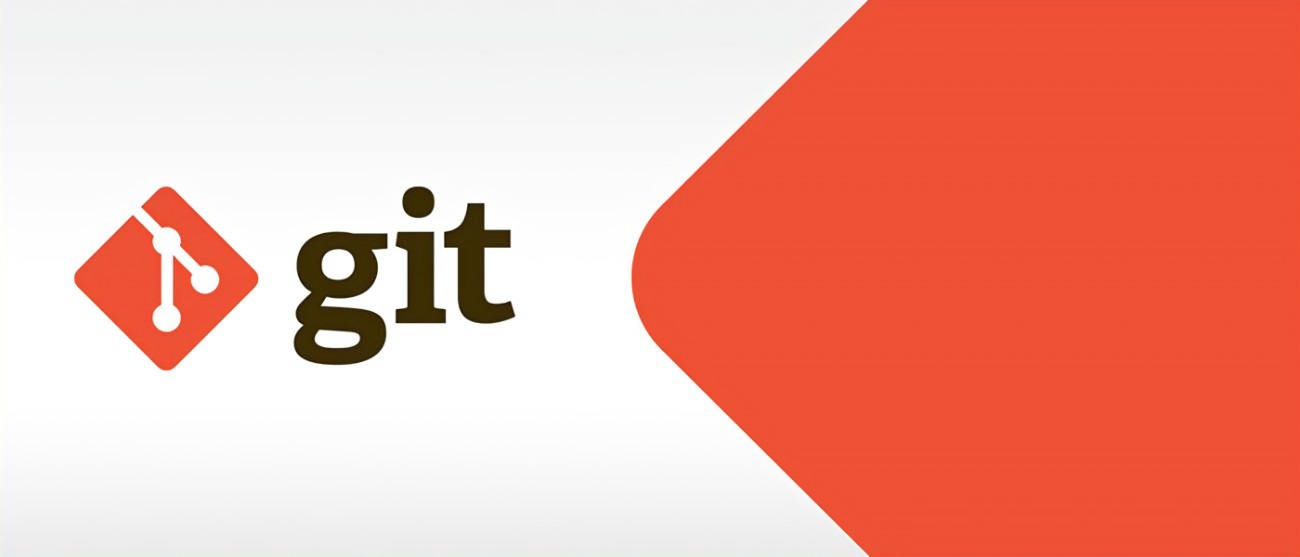
一、账号注册
git 只是一个工具,要想实现便捷的代码管理,就需要借助第三方平台进行操作,当然第三平台也是基于 git 开发的
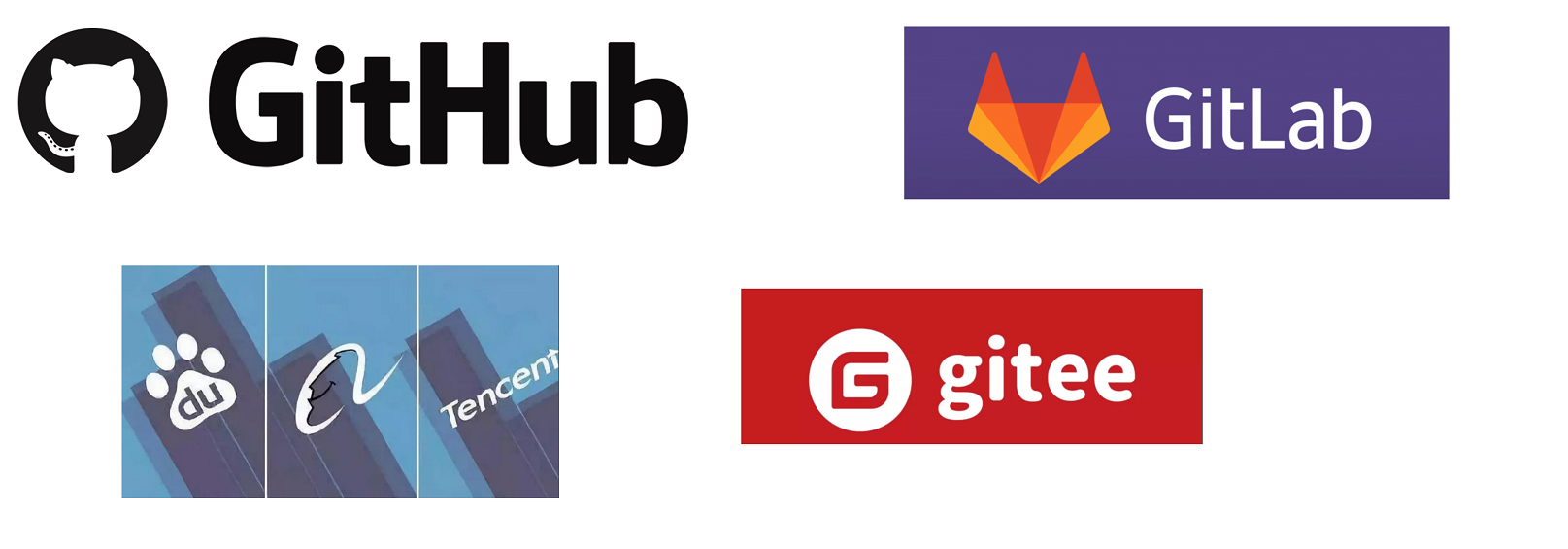
注:BAT也有自己开发的代码托管平台,已经归入自家的云产品中
1.1 GitHub与Gitee
代码托管平台有很多,这里我们首选 Github ,理由很简单,全球开发者都在使用的平台,但是由于某些不可控因素,我们可能无法对其进行很好的访问,于是我们就退而求其次,选择 gitee(码云),这是面向国内的平台,访问速度快,全中文显示,值得学习使用
首先我们需要去到 gitee 的官网注册一个账号
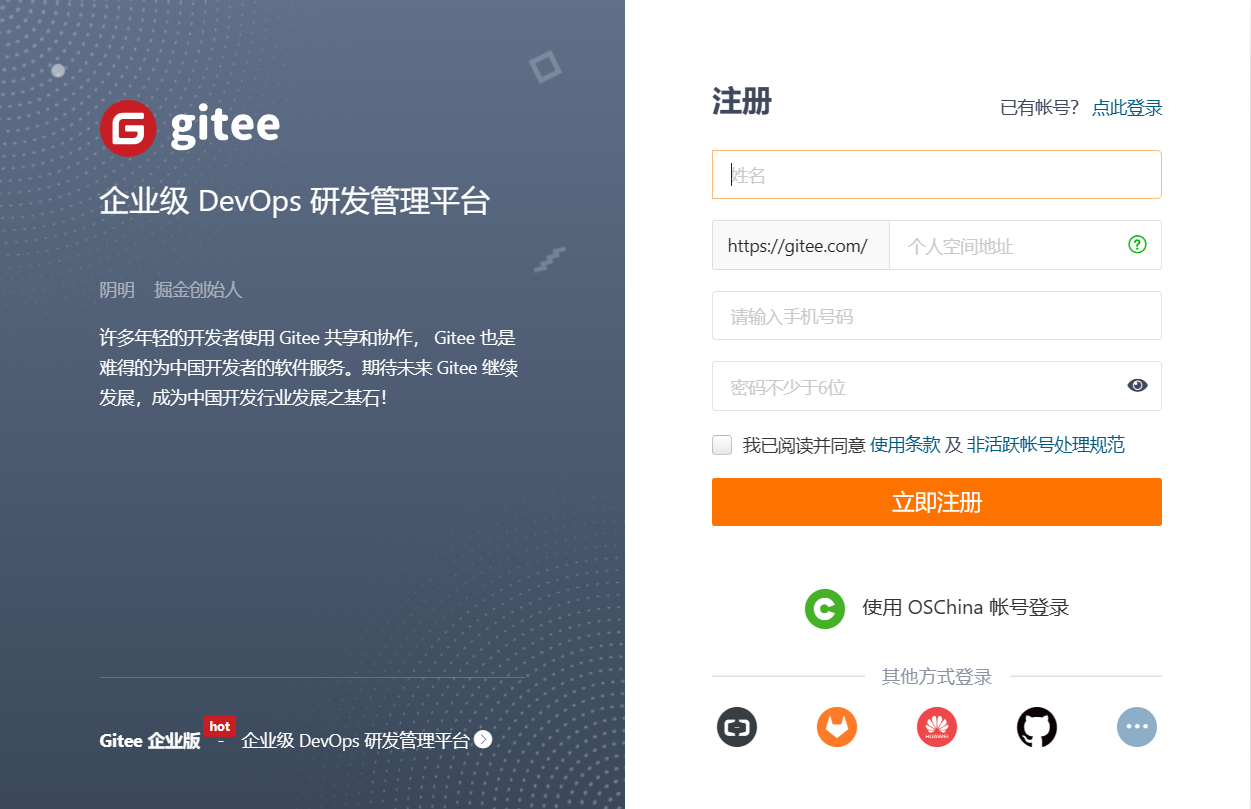
账号注册好后,登录就可以了
二、构建仓库
有了账号之后,我们就可以开始创建属于自己的第一个仓库了
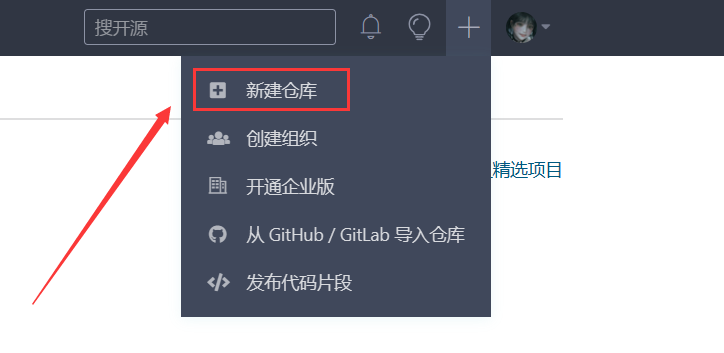
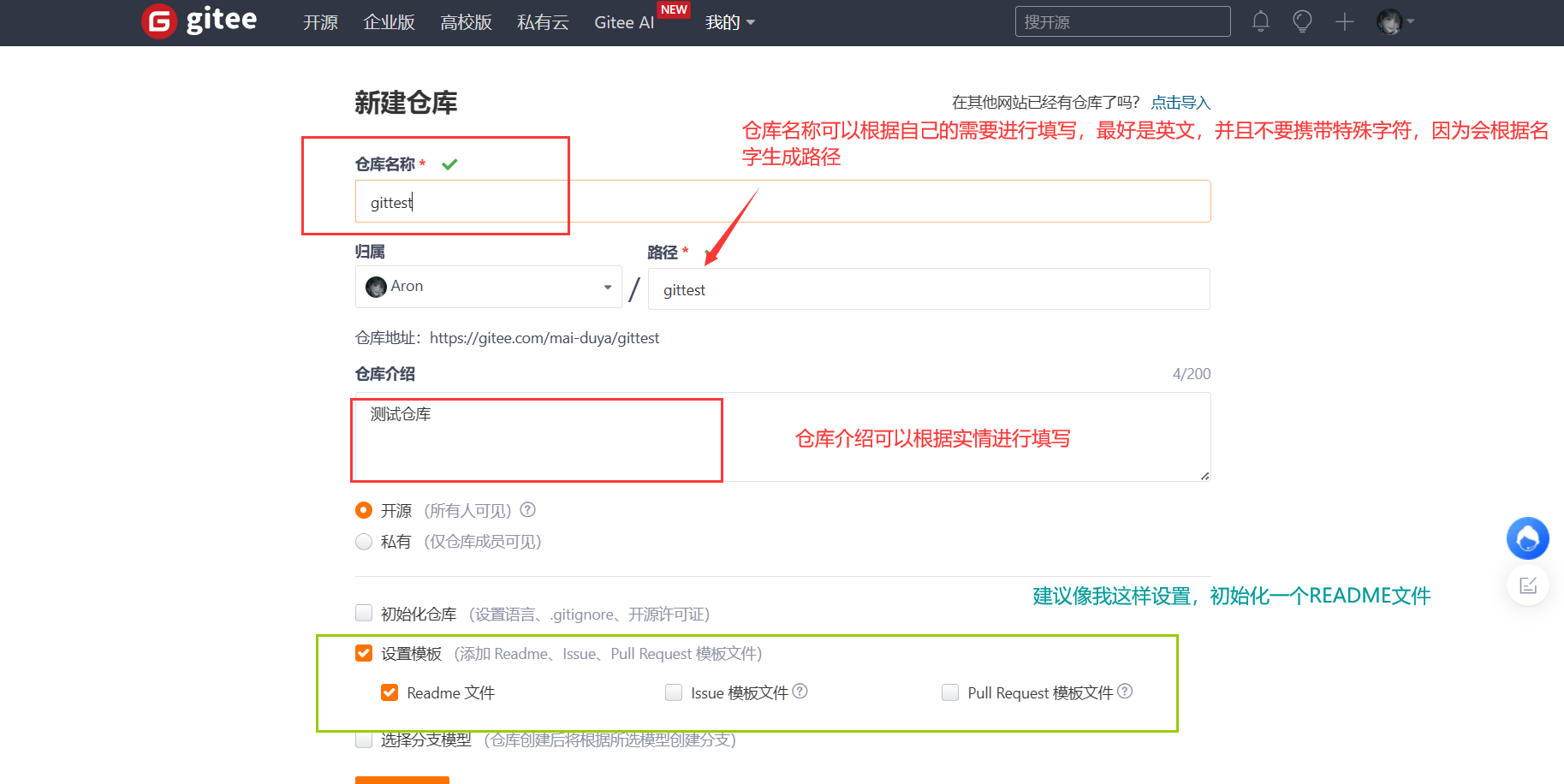
完成如上操作,我们就得到一个属于自己的开源仓库了
三、安装git
当我们有了仓库后,就可以在 Linux 中安装 git 了
sudo yum install -y git
安装很简单这里就不展示了
可以通过指令验证是否安装成功

如果出现版本号,就表示安装成功了
安装好 git 后,就可以进行初始化操作了
四、配置git
初始化的目的是将我们 Linux 中的 git 与之前在 gitee 上建立的账号取得联系
首先初始化用户名
git config --global user.name "mai-duya"
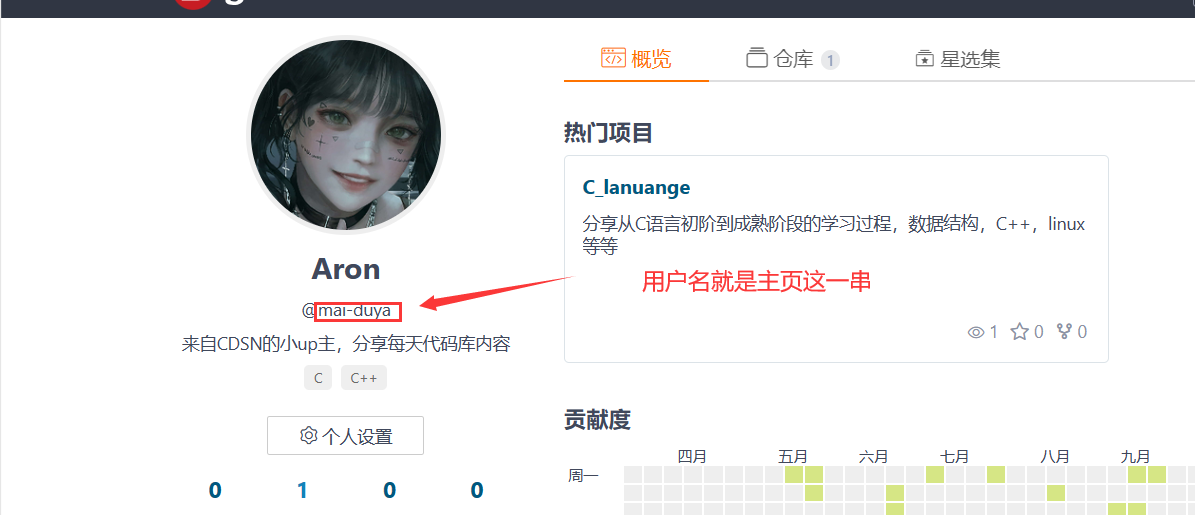
然后初始化邮箱
git config --global user.email "2308711715@qq.com"
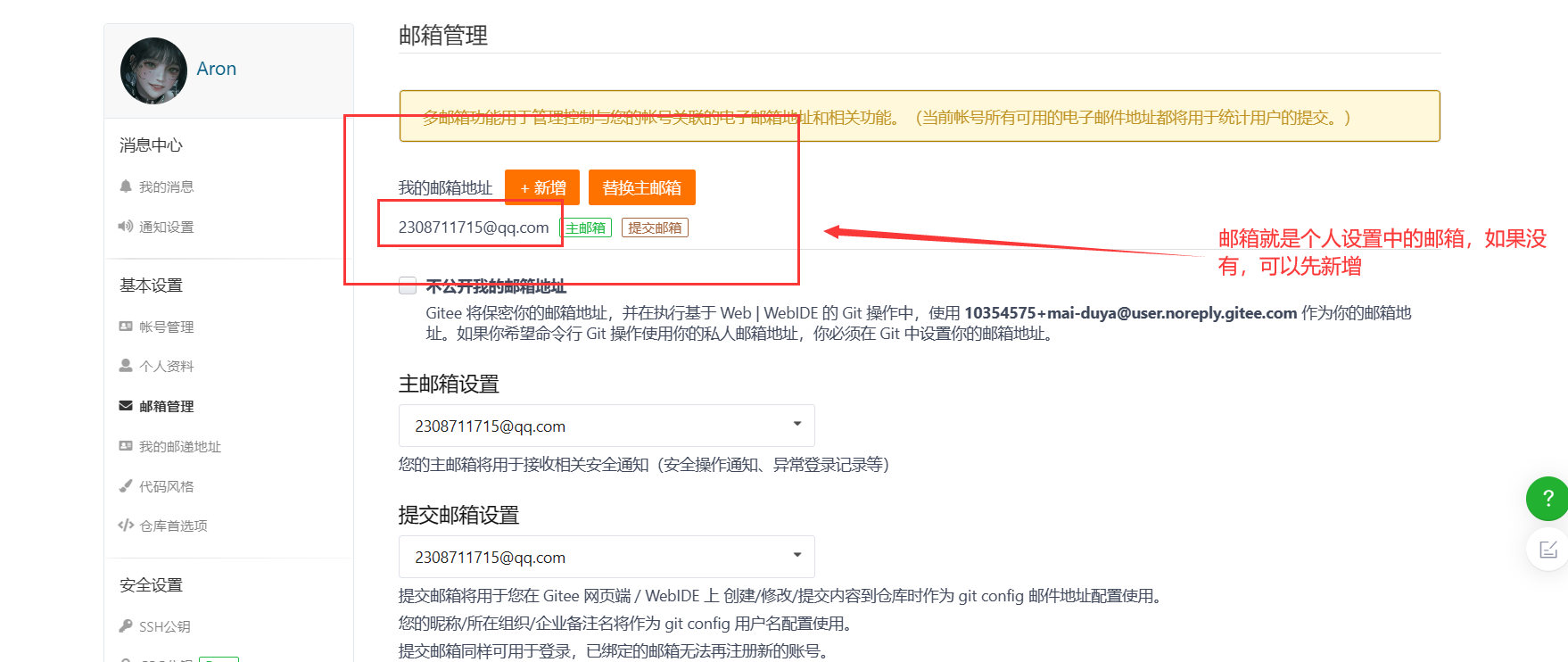
可以输入指令验证前两步是否成功执行
git config --list

接下来进行比较重要的一步:生成授权证书
输入指令
注意: 需要确保当前家目录中存在 .ssh 目录,如果没有需要自己创建一下
ssh -keygen -t rsa -C "2308711715@qq.com"
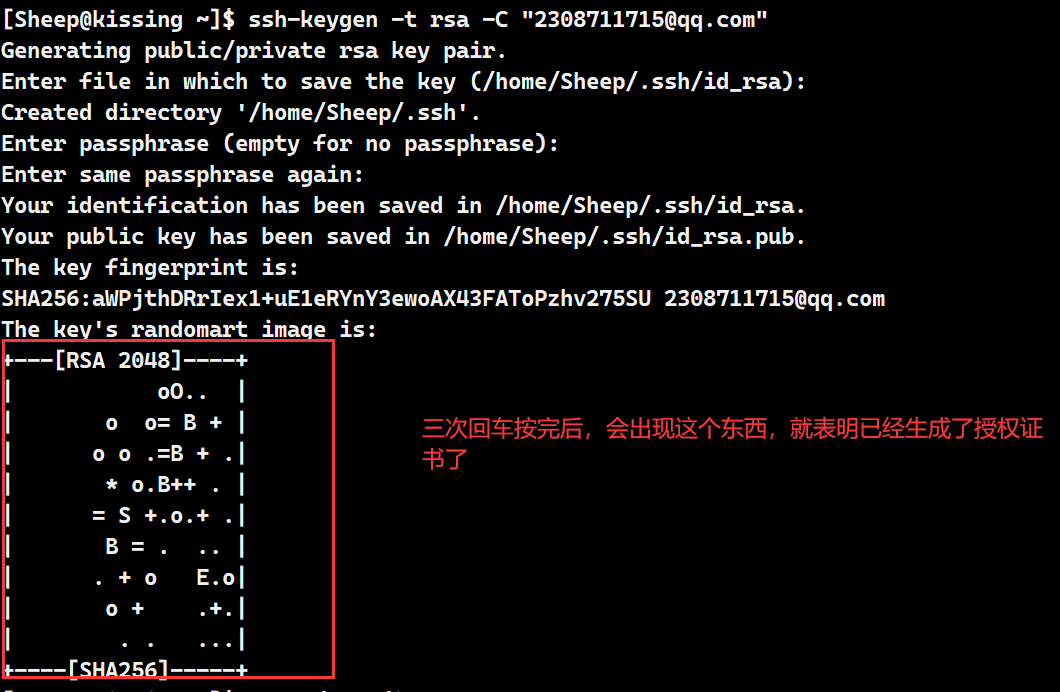
证书生成后,就可以获取 公匙 了
通过指令查看 公匙
cat ~/.ssh/id_rsa.pub

接下来将复制的公匙粘贴至仓库的公匙设置中
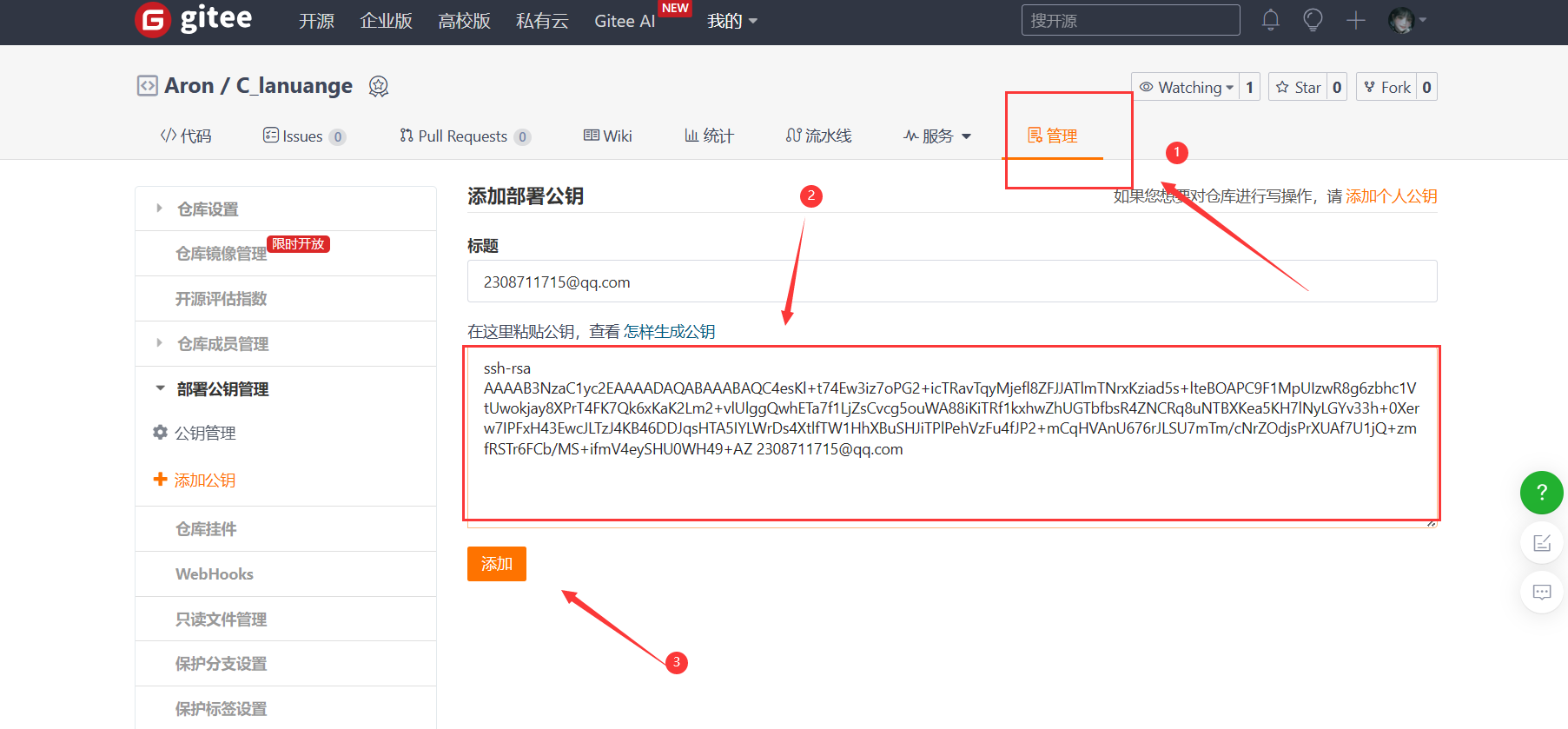
目前所有的初始化工作都已经做完了,可以通过指令验证 Linux 是否已经和远程 gitee 取得了联系
ssh git@gitee.com

git 已经部署完成!
小结
下面来回顾一下需要进行哪些步骤
sudo yum install -y git //安装git
git --version //验证git是否安装成功
git config --global user.name "mai-duya" //初始化用户名
git config --global user.email "2308711715@qq.com" //初始化邮箱
git config --list //验证用户名与邮箱是否设置成功
ssh -keygen -t rsa -C "2308711715@qq.com" //生成公匙
cat ~/.ssh/id_rsa.pub //查看公匙并复制
ssh git@gitee.com //验证git是否配置成功
如果熟悉的话,很快就能配置完成
五、克隆仓库
现在我们先来把远程仓库中的内容克隆下来
① 点击 克隆/下载;
② 选择 HTTPS;
③ 选择复制链接;
④ 在命令行中输入指令 git clone 加上复制的链接;
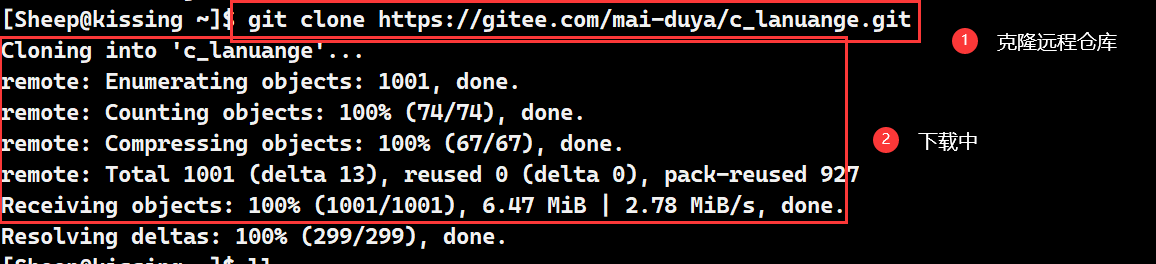
⑤输入码云账户名(注册使用手机号)与密码(码云账号的密码)
⑥显示文件列表,会出现此时当前目录下多了一个远端仓库名的目录

初始化
输入指令初始化本地 git 存储库

可以查看当前远程仓库URL的地址
git remote -v
//或者
git remote show origin

六、代码提交三板斧
6.1 add 新增
接下来看看如何将本地的文件推送至远程仓库
首先要选择添加信息
git add * //新增所有信息
git add 文件名 //新增指定文件

6.2 commit 添加
接下来将新增的文件信息添加至本地的 .git 文件中
git commit -m "添加信息"
注意: 添加的信息要认真对待,因为这个东西就像日志一样,是可以溯源的,除非仓库被删除
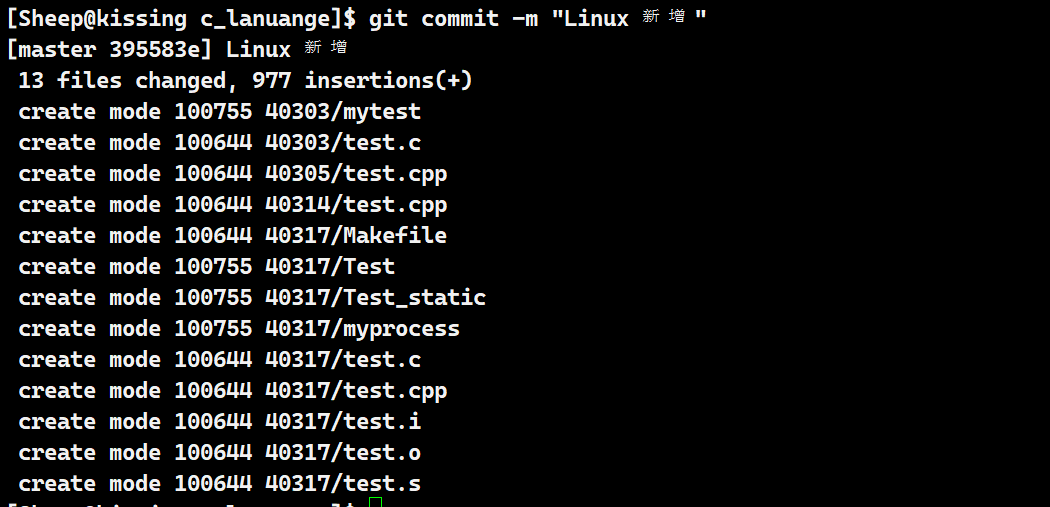
6.3 push 推送
现在本地的仓库 .git 已经记录下相关信息了,可以直接推送至远程仓库
git push
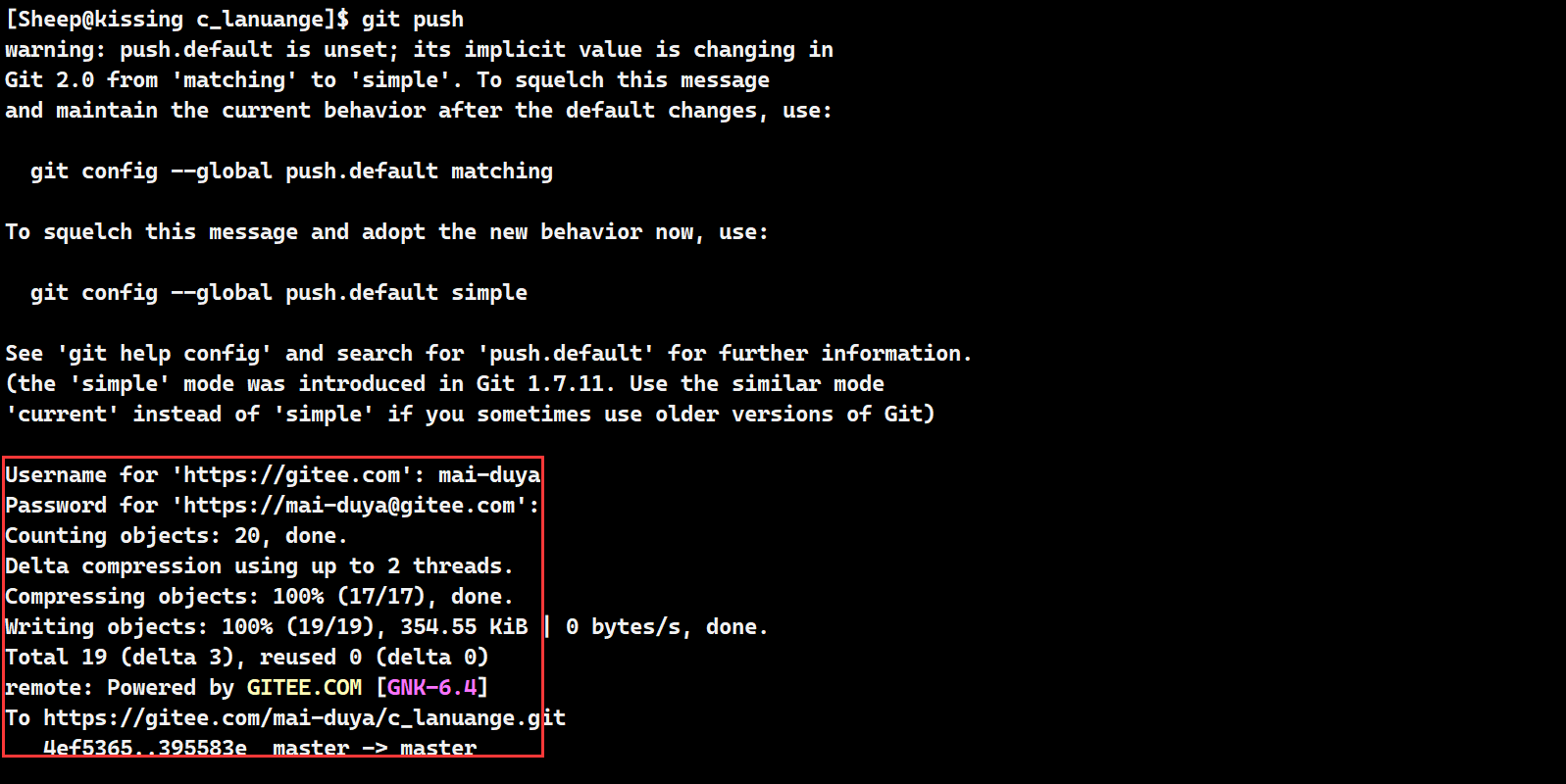
成功完成一次推送后,gitee 上就会记录,形成一个小绿点,一天内每推送八次,绿点就会变绿一层
七、常用指令
git init # 初始化一个Git仓库
git add . # 将所有修改添加到暂存区
git commit -m "comment" # 将暂存区的修改提交到本地仓库 并填写注释信息
git clone http://123%40qq.com:xxx@git.xxx.com/xxx # http:#邮箱(或用户名):密码@仓库 下载一个项目和它的整个代码历史
git push origin master # 将本地的 master 分支推送到远程的 master 分支中
git log # 查看 git 的 commit 信息,每次提交的信息包括注释在内,从最新提交到最久提交
git log --pretty=oneline # 将commit 信息简化成一行显示
git status # 查看仓库的状态
git branch [-r] # 列出所有本地分支,-r 列出所有远程分支
git branch [branch-name] # 新建一个分支,但依然停留在当前分支
git checkout -b [branch] # 新建一个分支,并切换到该分支
git checkout [branch-name] # 切换到指定分支,并更新工作区
git branch -d [branch-name] # 删除分支
git push origin --delete [branch-name] # 删除远程分支
git fetch [remote] # 下载远程仓库的所有变动
git remote add [shortname] [url] # 增加一个新的远程仓库,并命名
git pull [remote] [branch] # 取回远程仓库的变化,并与本地分支合并
git checkout [file] # 恢复暂存区的指定文件到工作区
git reset [file] # 重置暂存区的指定文件,与上一次commit保持一致,但工作区不变
注意事项:
git rm删除文件,要记得commit 和 push,更新仓库状态- 每次提交代码,都需要填写邮箱与密码
- 如果
git不小心出了问题,可以选择重置个人账户,然后重新把远程仓库中的内容pull下来即可 - 提交的文件名要注意,不能出现特殊字符,比如空格,这是无法识别的
- 不能随便修改
.git之类的文件,它主动隐藏起来是有道理的,动了很大概率需要重装 - 常用
git status查看是否还有未推送的内容,不要越累计越多 git很好用,但要谨慎使用,不然解决问题是件很麻烦的事情